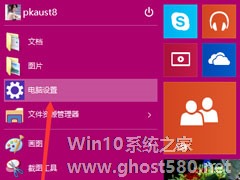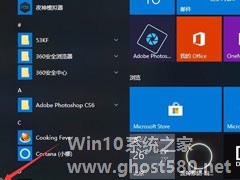-
Win10如何设置开机密码为空?Win10设置开机密码为空的方法
- 时间:2024-11-15 09:52:58
大家好,今天Win10系统之家小编给大家分享「Win10如何设置开机密码为空?Win10设置开机密码为空的方法」的知识,如果能碰巧解决你现在面临的问题,记得收藏本站或分享给你的好友们哟~,现在开始吧!
现在有非常多的用户都在使用Win10系统,一般情况我们在初次登录的时候都会设置一个开机密码,而有的小伙伴想要开机密码设置为空却不知道怎么操作,那么下面就一起跟着小编来看看Win10设置开机密码为空的方法吧。
Win10设置开机密码为空的方法
1、鼠标右键桌面左下角的开始按钮,在弹出的菜单中选择运行打开。

2、在弹出的运行窗口中输入Control Userpasswords2,点击确定,进入下一步。

3、在用户账户界面中,将“要使用本计算机,用户必须输入用户名和密码”前勾去除,然后点击应用按钮。

4、在弹出的窗口中输入现在的用户名和密码,然后点击保存并退出。

5、重启电脑,这时就不需要再输入密码就可以直接登录了。

以上就是关于「Win10如何设置开机密码为空?Win10设置开机密码为空的方法」的全部内容,本文讲解到这里啦,希望对大家有所帮助。如果你还想了解更多这方面的信息,记得收藏关注本站~
『文①章②来自Win10系统之家www.ghost580.net,不得自行转载,违者必追究!』
相关文章
-

Win10如何设置开机密码为空?Win10设置开机密码为空的方法
现在有非常多的用户都在使用Win10系统,一般情况我们在初次登录的时候都会设置一个开机密码,而有的小伙伴想要开机密码设置为空却不知道怎么操作,那么下面就一起跟着小编来看看Win10设置开机密码为空的方法吧。Win10设... -
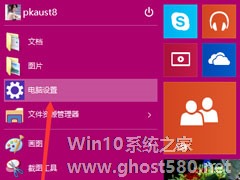
Win10如何设置电脑开机密码?Win10设置电脑开机密码的方法
相信大家都知道,为电脑设置开机密码可以在一定程度上保护电脑安全,防止他人窥探隐私。不过,Win10如何设置电脑开机密码呢?下面,我们就一起往下看看Win10设置电脑开机密码的方法。
方法步骤
1、点击下方的开始菜单,然后再点击弹出菜单里的“电脑设置”;
2、在电脑设置对话框里点击用户和帐户;
3、点击用户和帐户后,接着在点击登陆选项; -
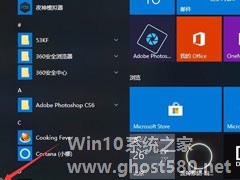
在当今社会下,电脑在我们的生活中扮演着非常重要的角色,几乎人人都有电脑,而我们也总是会把很多资料,照片什么的都保存在电脑上。这时候,如果不想被人轻易看到这些东西的话,我们就需要为电脑设置开机密码了。那么,Win10系统如何设置电脑开机密码呢?下面,我们一起往下看看。
方法/步骤
1、点击电脑左下角“开始”按钮;
2、点击本机账户头像;
... -

在办公场所或者公共场所使用电脑的时候,我们都会使用开机密码,这样电脑开机或者锁屏后就需要密码才能开启,减少被他人使用偷窥的现象。但是如果没有什么重要资料的话,其实这个功能是不必开启的,每次都输入密码也比较繁琐。那么要如何取消Win10的开机密码呢?下面小编就教大家Win10系统开机密码怎么取消的方法。
详细如下:
1、利用快捷键Windows+R打开Win10...